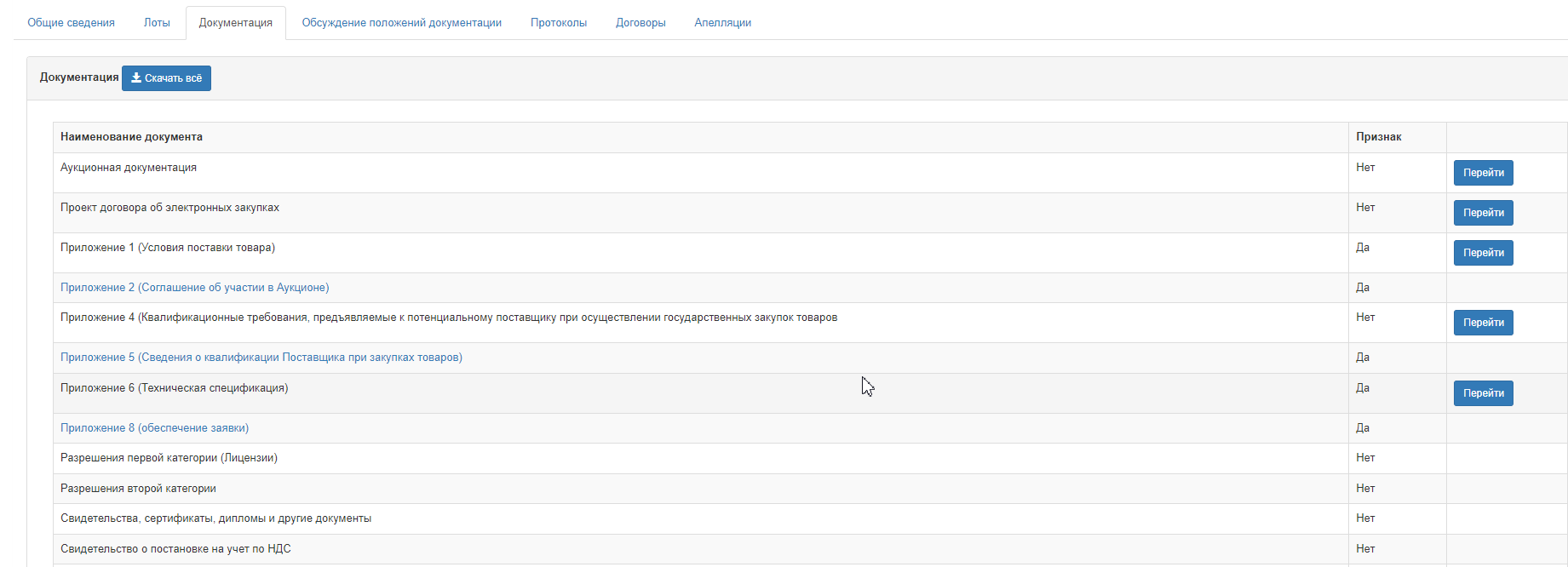Поиск объявления
Для подачи заявки на участие в аукционе Поставщику необходимо осуществить поиск требуемой закупки. Для этого на главной странице личного кабинете требуется пройти в меню «Рабочий кабинет» и выбрать раздел «Поиск объявлений».
На экране отобразится страница Закупок. Поиск требуемой закупки можно осуществить с помощью набора фильтров, для этого необходимо нажать на кнопку «Показать поиск». Достаточно указать какой либо один критерий поиска или же несколько, и нажать на кнопку «Найти». Если требуется изменить критерии поиска необходимо нажать на кнопку «Сбросить параметры поиска».
После того, как выйдет результат поиска, для просмотра информации о закупке, необходимо нажать на активную ссылку в поле «Название объявления».
Избранное
Для удобства есть возможность добавить понравившиеся объявления в список "Избранное". Для этого необходимо на форме просмотра всех объявлений, отметить флажок в правом верхнем углу ячейки "Название объявления"
При нажатии на флажок, флажок заливается оранжевым цветом, что означает , что объявление было добавлено в раздел "Избранное".
Для того чтобы посмотреть добавленные в "Избранное" объявления, необходимо перейти в строке меню в раздел "Избранное" - "Объявления":
либо в верхнем правом углу нажать на гиперссылку ФИО и выбрать раздел "Избранное":
ЧТобы убрать из избранных объявление, необходимо повторно нажать на флажок .
Просмотр объявления
Форма просмотра объявления содержит данные о сроках начала и окончания приема заявок.
Отобразится форма просмотра объявления, где можно просмотреть сроки начала и окончания приема заявок.
Во вкладке «Общие сведения» отображается общая информация о закупке, сведения об Организаторе и составе аукционной комиссии.
Во вкладке «Лоты» отображается список лотов по объявлению, для более детального просмотра необходимо нажать на активную ссылку номера лота.
Во вкладке «Документация» отображается список документов.
Для просмотра шаблона документа необходимо нажать на активную ссылку наименования документа.
Те документы, которые обязательны для участия в конкурсе, имеют признак «Да».
Для просмотра сформированного документа необходимо нажать на кнопку «Перейти». Отобразится форма с информацией об ЭЦП подписавшего и ссылкой, по которой можно скачать файл.
Обсуждение
В случае если имеются замечания к проекту конкурсной документации, а также запросы о разъяснении положений конкурсной документации заказчику, организатору государственных закупок, единому организатору государственных закупок пользователю с ролью «Поставщик» доступен функционал «Обсуждение положений документации» не позднее 5 рабочих дней со дня публикации объявления. Для этого необходимо пройти на форму просмотра объявления, и открыть вкладку «Обсуждение положений документации».
Примечание: Статус объявления должен быть «Опубликовано», при этом срок окончания обсуждения не наступил.
При нажатии на кнопку «Подписаться на получение уведомлений», Система позволяет подписаться на получение уведомления об отправке запроса другими поставщиками на данный запрос.
При нажатии на кнопку «Отписаться от получения уведомлений», Система позволяет поставщику отписаться от получения уведомления об отправке запроса другими поставщиками.
ВНИМАНИЕ! Функционал обсуждения положений документации не доступен:
- в случае если проводятся повторные закупки.
После нажатия на кнопку «создать сообщение» отображается следующая форма
Данная форма содержит следующие поля и элементы управления:
Название поля | Описание |
Тип запроса | Заполняется вручную. Выбирается следующее значение: Запрос о разъяснении КД; Замечание к КД; |
Тема запроса | Заполняется вручную |
Текст запроса | Заполняется вручную |
Отправить | При нажатии на кнопку, Система производит проверку на заполнение обязательных полей. Если проверка пройдена успешно, Система: Сохраняет запрос и фиксирует дату и время отправки запроса, отправляет уведомление в личный кабинет Секретарю, Заказчику и Организатору о поступлении запроса. |
Отменить | При нажатии на кнопку, Система отображает сообщение: «Вы действительно хотите отменить действие?», при подтверждении, Система закрывает модальное окно «Создание запроса» без сохранения введенных данных и отображает вкладку «Обсуждение документации» |
После создания и отправки запроса, отобразится форма «Просмотра сообщения».
Создание и подача заявки
Для подачи заявки на форме просмотра объявления необходимо в доступных действиях выбрать «Создать заявку».
Примечание: статус объявления должен быть «Опубликовано (прием заявок)».
Далее откроется форма создания заявки, необходимо указать реквизиты поставщика.
Для перехода на следующий шаг необходимо нажать на кнопку «Далее».
Удаление и редактирование проекта заявки
Для просмотра заявок необходимо пройти в раздел «Рабочий кабинет»- «Мои заявки».
Поиск заявки можно осуществить с помощью набора фильтров, для этого необходимо нажать на кнопку «Показать фильтр».
Удаление заявки выполняется с помощью пиктограммы , редактирование с помощью пиктограммы .
Добавление лотов для участия в закупке
Отобразится форма добавления лота для участия в закупке, необходимо отметить галочкой лот для участия, и нажать на кнопку «Добавить выбранные». Затем нажать кнопку «Далее».
В случае если заказчики состоят в едином реестре должников лоты будут отображены красным фоном
а также при добавлении данных лотов при нажатии на кнопку "Далее" отобразится предупреждающее сообщение:
В случае согласия Система позволяет пройти на следующий шаг, в случае несогласия Система позволяет удалить лоты из заявки.
Системой осуществится переход на страницу просмотра выбранных лотов.
В случае необходимости удалить выбранный лот следует отметить требуемый лот галочкой и нажать на кнопку «Удалить лоты из заявки», в случае необходимости добавить лот в проект заявки следует перейти во вкладку «Лоты» и осуществить выбор лота.
Для перехода на следующую страницу необходимо нажать на кнопку «Далее».
При нажатии на кнопку «Далее» Система будет производить проверку потенциального поставщика (филиала, головной организации), если в одном и том же лоте участвует его головная организация, филиал.
Проверка установлена в следующих случаях:
- если подана заявка от головной организации и пытается создать заявку филиал головной организации;
- если подана заявка от филиала и пытается создать заявку головная организация данного филиала;
- если подана заявка от филиала и пытается создать заявку филиал с такой же головной организацией.
В случае, если проверка будет не пройдена Система отобразит текст ошибки без возможности перейти на следующий шаг.
Проверка на финансовую устойчивость
Квалификационное требование в виде финансовой устойчивости потенциального поставщика предъявляется к потенциальным поставщикам, участвующим в государственных закупках способом «Аукцион» при закупке товаров, если выделенная сумма соответствующей государственной закупки (лота) превышает четыретысячекратный размер месячного расчетного показателя, установленного на соответствующий финансовый год законом о республиканском бюджете;
Потенциальный поставщик признается финансово устойчивым, если он соответствует в совокупности следующим условиям при закупке товаров:
1) доходы (оборотные средства) потенциального поставщика в течение трех лет, предшествующих предыдущему году согласно данным информационных систем органов государственных доходов должны составлять не менее одной второй части суммы, выделенной для осуществления лота;
2) показатель уплаченных налогов в течение трех лет, предшествующих предыдущему году согласно данным информационных систем органов государственных доходов должен составлять не менее трех процентов для участия в закупках, опубликованных до 01.01.2021 года и после 16.05.2021 года, не менее четырех процентов для участия в закупках, опубликованных после 01.01.2021 года и до 16.05.2021 года;
Расчет показателя уплаченных налогов определяется согласно данным информационных систем органов государственных доходов по следующей формуле:
ПУН = УН /Д х 100%, где:
ПУН – показатель уплаченных налогов;
УН – сумма уплаченных налогов;
Д – доход потенциального поставщика.
Если потенциальный поставщик не соответствует хоть одному условию (в зависимости от вида предмета закупки), то Система не позволит добавить лот в заявку и выдаст ошибку с указанием причины отказа.
Отмечаем, что по 1-му критерию: если у потенциального поставщика доход, основные средства или фонд оплаты труда составляет более 400000 мрп на текущий финансовый год, то Система будет автоматически пропускать добавление лота по данным критериям.
Примечание: Данный форматно-логический контроль (далее -ФЛК) осуществляется Системой при добавлении лота в заявку. Сведения по финансовой устойчивости предоставлены Комитетом государственных доходов МФ РК.
Дополнительно сообщаем, что у потенциального поставщика есть возможность просмотреть данные по финансовой устойчивости своей организации во вкладке "Профиль участника - Финансовая устойчивость".
Внимание: Если закупка имеет признак «Закупка у организаций, созданных общественными объединениями инвалидов», то проверка на финансовую устойчивость не осуществляется, не зависимо от вида предмета и суммы закупки.
Внимание: Проверка на финансовую устойчивость также выполнятся при добавление участников консорциума
Прикрепление обязательных документов для участия в закупке
Внимание! Объем каждого прикрепляемого вложения не должен превышать 20 мб.
ВНИМАНИЕ! Сведения о наличии налоговой задолженности и задолженности по обязательным пенсионным взносам, обязательным профессиональным пенсионным взносам и социальным отчислениям не прикрепляются к заявке поставщика, в связи с этим этот документ исключен на шаге «Документация». Но при подаче заявки поставщиком на шаге «Предварительный просмотр заявки», Система проверяет, имеются ли в личном кабинете запрошенные сведения о наличии налоговой задолженности и задолженности по обязательным пенсионным взносам, обязательным профессиональным пенсионным взносам и социальным отчислениям с ИС ЦУЛС не раньше даты публикации объявления.
Если имеются, Система проверяет наличие налоговой задолженности и задолженности по обязательным пенсионным взносам, обязательным профессиональным пенсионным взносам и социальным отчислениям превышающие шестикратный размер месячного расчетного показателя, установленного на соответствующий финансовый год законом о республиканском бюджете.
Если Поставщик не имеет налоговой задолженности и задолженности по обязательным взносам либо имеется отсрочка срока уплаты, то Система отображает форму о подтверждении согласия с указанной суммой ценового предложения на лот (ы).
Если Поставщик имеет налоговую задолженность и задолженность по обязательным взносам либо имеется отсрочка срока уплаты, то Система отображает сообщение об ошибке. В связи с этим необходимо запросить в личном кабинете в день подачи заявки актуальные сведения о налоговой задолженности.
В случае если для участия в закупке, поставщику необходимо предоставить какой- либо документ, в колонке «Обязательность» будет проставлен признак «Обязателен».
Документы, которые являются обязательными для участия в аукционе, имеют признак «Обязателен».
В случае если какой- либо раздел документации требует прикрепления файлов, в общем списке документов необходимо нажать на активную ссылку документа. В отобразившемся окне для прикрепления файла требуется нажать на кнопку «Выберите файл».
Откроется окно для поиска требуемого файла. После того как файл будет выбран, его необходимо подписать с помощью ЭЦП и нажать на кнопку «Сохранить».
Дополнительные файлы добавляются с помощью кнопки «Добавить файл». Для возврата к списку документов нужно нажать на кнопку «Вернуться в список документов».
После прикрепления признак документа меняется на .
Внимание! Обеспечение заявки внести можно будет двумя путями 1) Электронная банковская гарантия 2) Деньги, с электронного кошелька.
Внимание! внесение обеспечения заявки с денег, электронного кошелька приведено в разделе 17. Внесение обеспечения заявки с денег, электронного кошелька способами ОК, Аук, КПКО, ЗЦП
Внимание! внесение обеспечения заявки с электронной банковской гарантии приведено в разделе 9. Работа с электронными банковскими гарантиями
Формирование соглашения об участии в аукционе
Для ознакомления и подписания соглашения об участии в Аукционе требуется нажать на активную ссылку наименования документа.
Отобразится форма приложения.
Необходимо нажать на кнопку «Принять соглашение», системой сформируется файл в формате PDF. Для просмотра соглашения необходимо нажать на активную ссылку файла, для подписания необходимо нажать на кнопку «Подписать».
Формирование технической спецификации
Для формирования технической спецификации необходимо в списке документов нажать на ссылку Приложение 6 (Техническая спецификация). В отобразившемся окне необходимо нажать на ссылку «Тех.спец».
На форме технической спецификации требуется заполнить обязательные поля, нажать на кнопку «Сохранить» , затем «Утвердить техническую спецификацию».
В закупках с видом предмета «Товар» в открывшемся окне отобразится следующая форма:
На форме заполнения технической спецификации для вида предмета "товар" у потенциального поставщика имеется возможность информацию по каждому комплектующему товару, в случае если товар приобретается в комплекте, путем нажатия на кнопку "Добавить". При нажатии на кнопку "Добавить" открываются следующие поля:
В Системе нет ограничений по количеству записей по товару;
При необходимости потенциальному поставщику доступно удалить запись по добавленному товару, при этом запись по первому товару недоступна для удаления;
На форме заполнения данных по товару потенциальному поставщику должно быть доступно свернуть/развернуть информацию по товарам, путем нажатия на наименование товара:
На форме заполнения ТС должны отображаться поля:
− Сопутствующие услуги (указываются при необходимости) (монтаж, наладка, обучение, проверки и испытания товаров);
− Условия к потенциальному поставщику в случае определения его победителем и заключения с ним договора о государственных закупках;
Данная информация заполняется автоматически веб-порталом и подтягивается из ТС заказчика/организатора.
После заполнения требуется сохранить и утвердить техническую спецификацию.
Внимание! Если КТРУ в закупках способами ОК, КПКО, Аукцион и ИОИПНЗ по вышеперечисленным способам состоит в перечне товаров, по которым государственные закупки осуществляются из электронного каталога товаров (далее - Перечень), то на форме заполнения потенциальным поставщиком документа «Техническая спецификация» система будет требовать указать уникальный код товара в электронном каталоге товаров (KZTIN), на основании которого по средствам интеграции автоматически заполняется характеристика товара. Код KZTIN необходимо выбирать самостоятельно из сайта Электронного каталога товаров https://e-catalog.gov.kz/.
В закупках с видом предмета «Товар», где КТРУ из Перечня система отобразит следующую форму заполнения технической спецификации, где необходимо ввести Уникальный код товара в электронном каталоге товаров (KZTIN) и нажать на "Поиск":
при корректно введен коде KZTIN система отобразит характеристики из ИС "Электронный каталог товаров" в зависимости от типа товара:
1) В случае если поставщик ввел KZTIN одного товара, то система заполнит техническую спецификацию согласно рисунку ниже:
2) отображение товара в комплекте:
В случае если поставщик ввел KZTIN комплекта, то система отобразит разделы по каждому товару в комплекте. Например, если в комплекте два товара, система должна отобразит информацию по комплекту и по каждому товару в комплекте отдельно, согласно рисунку ниже.:
При этом информация по каждому товару имеет возможность сворачиваться и разворачиваться по полю " Товар комплекта №{порядковый номер}""
Также у поставщика есть возможность прикрепить файл (файл относится к сроку (графику) поставки), прикрепление файла является необязательным условием.
При отсутствии кода KZTIN в ИС "Электронный каталог товаров" система отобразит ошибку:
После утверждения технической спецификации отобразятся кнопки для подписания и удаления сформированной технической спецификации.
Сформированный файл можно скачать, нажав на активную ссылку.
Примечание: техническая спецификация также подлежит удалению после подписания.
Сведения о квалификации при закупках товара
Для добавления данных о квалификации поставщика при закупках товара необходимо на форме прикрепления документов нажать на активную ссылку Приложение 5 (Сведения о квалификации Поставщика при закупках товаров).
Отобразится форма со списком лотов.
Внимание! В случае если опыт работы поставки (производства) товара отсутствует, Система позволяет сформировать пустое приложение, если установлен статус «Отсутствуют данные по лоту» и подать заявку без сведений о квалификации при закупках товара.
Для заполнения статуса отсутствует данные необходимо в колонке «выбрать лот» выбрать лот или несколько лотов, по которому отсутствует опыт работы поставки (производства) товара. В разделе «Доступные действия по выбранным лотам» выбрать значение «Отсутствуют данные» и нажать на кнопку «Применить». После применения, Система изменить статус по выбранным лотам «Отсутствуют данные по лоту»
Для заполнения данных о лоте необходимо нажать на пиктограмму редактирования в колонке «действия».
Далее отобразится форма с вкладкой «данные по поставленным (произведенным) товарам».
Для добавления данных необходимо нажать на пиктограмму
На форме «Данные по поставленным (произведенным) товарам необходимо заполнить информацию о товаре, месте поставки, Заказчике и подтверждающем документе.
После заполнения полей, необходимо нажать на кнопку «Сохранить», затем нажать на кнопку «Вернуться».
Примечание: поля «Наименование» и «Номер телефона» в разделе «Заказчик» могут быть заполнены автоматически после нажатия на кнопку в случае если Заказчик зарегистрирован в системе. При этом поле «ИИН/БИН» должно быть заполнено корректным значением БИН/ИИН Заказчика.
После того, как будут сохранены данные на форме «Данные по поставленным (произведенным) товарам» появится возможность для редактирования и удаления файла. С помощью пиктограммы можно добавить данные по другому товару.
Для перехода к форме «Сведения о квалификации при закупках товара» требуется нажать на кнопку «Вернуться».
В отобразившейся форме в колонке «статус» раздела «заполнение сведений о квалификации по каждому лоту», Система отображает информацию стадию заполнения сведений по лоту.
- Если данные не заполнены, отображается статус: Данные не заполнены.
- Если данные заполнены частично, отображается статус: Данные частично заполнены.
- Если данные заполнены полностью, отображается статус: Данные заполнены.
С помощью кнопки «Выберите файл» можно прикрепить подтверждающие документы, в случае наличия. Прикрепленные файлы требуется подписать и сохранить.
Внимание! Объем каждого прикрепляемого вложения не должен превышать 20 мб.
Для заполнения сведений о процедуре банкротства, либо ликвидации необходимо выбрать значение "Нет" либо "Да". Данное поле является обязательным для заполнения, в случае не заполнения система выдаст сообщение о необходимости заполнить данное поле: "Вы не заполнили сведения о процедуре банкротства, либо ликвидации."
Внимание! Подтверждающие документы можно прикреплять только до формирования приложения. В случае если приложение сформировано необходимо удалить приложение с помощью кнопки «Удалить приложение», система позволит прикрепить подтверждающие документы или отредактировать сведения.
Для формирования приложения необходимо нажать на кнопку «Сформировать приложение».
Внимание! Система позволит сформировать приложения, если по всем лотам в колонке «Статус» установлено значение «Данные заполнены» либо «Отсутствуют данные по лоту» (в случае если отсутствует опыт работы поставки (производства) товара).
После формирования приложения необходимо подписать сформированное приложение. Для подписания приложения необходимо нажать на кнопку «Подписать». Для удаления файла необходимо нажать на кнопку «Удалить приложение».
Внимание! В случае необходимости копирования сведений о квалификации Поставщика при закупках товаров из ранее поданных заявок на участие в аналогичных закупках необходимо воспользоваться функционалом копирования сведений из других закупок. Для этого необходимо нажать на кнопку «Копировать сведения из других закупок».
В открывшейся форме необходимо заполнить номер объявления, на которое ранее подавали заявку на участие в закупке и нажать на кнопку «Найти».
В открывшейся форме в таблице «Копирование сведения о квалификации из лота по объявлению № {номер объявления на которое ранее была подана заявка}», Система отобразит лоты, в которых Вы участвовали. Необходимо выбрать лот, с которого необходимо копировать данные.
В таблице «Копирование сведения о квалификации в лоты по объявлению № {номер объявления на которое подаете новую заявку}», Система отобразит лоты, на которые Вы подаете заявку. Необходимо выбрать лот, куда будут копироваться сведения из прежней заявки. Если необходимо копировать сразу в несколько лотов, то выберите сразу несколько лотов. Для копирования данных необходимо нажать на кнопку «Применить». Система скопирует данные и изменит статус лота «Данные заполнены».
Система скопирует данные и изменит статус лота «Данные заполнены».
Внимание! Система позволяет скопировать сведения о квалификации Поставщика только при совпадении способа закупки и вида предмета закупки.
Внимание! Если необходимо скопировать сведения о квалификации Поставщика из разных заявок, то необходимо копировать по очереди, т.е. скопировать сперва из одной заявку в необходимый лот в новой заявке, потом ввести номер следующей заявки и выбрать в новой заявке следующий лот.
Запрос и добавление разрешений второй категории
Для прикрепления разрешительных документов к заявке необходимо на форме прикрепления документов нажать на активную ссылку «Разрешения второй категории».
Отобразится форма прикрепления. В случае если существуют действующие разрешения (полученные в последние 24 часа) необходимо осуществить выбор требуемого разрешения путем проставления галочки в строке с данным разрешением. Просмотр прикрепленного разрешения осуществляется во вкладке «Прикрепленные к заявке разрешительные документы».
В случае если отсутствуют разрешительные документы необходимо нажать на кнопку «Получить разрешительные документы»
В случае если отсутствуют действующие разрешения необходимо нажать на кнопку «Получить разрешительные документы».
Поиск можно осуществить с помощью набора фильтров. Для обновления разрешения необходимо нажать на кнопку «Обновить». Отправленные запросы отображаются во вкладке «Запросы по разрешительным документам».
Статус разрешения «Отправлен в обработку» означает, что запрос направлен и обрабатывается системой. Статус «обработан» означает, что запрос выполнен. Полученные разрешения отображаются в окне «полученные разрешительные документы».
Примечание: функционал по запросу разрешительных документов доступен без создания заявки в разделе «Профиль участника»- «Мои разрешительные документы».
Запрос и добавление электронных лицензий
Функционал по запросу и добавлению лицензий выполняется аналогично функционалу по добавлению разрешений.
Запрос в личном кабинете «сведения об отсутствии налоговой задолженности»
Для получения сведений об отсутствии (наличии) налоговой задолженности в личном кабинете необходимо перейти «Профиль участника – Данные о налоговой задолженности».
В открывшейся форме нажать на кнопку «Получить новые сведения».
Система отправит запрос в ИС «ЦУЛС» КГД, и в случае успешной отправки отобразит нижеследующее уведомление, статус запроса будет «Отправлен в обработку».
Примечание : обработка запроса осуществляется в течении 5-10 минут.
После того как запрос будет обработан, статус запроса в случае успешной обработки изменится на «Обработан», системой зафиксируется дата и время получения запроса.
В случае если в процессе получения сведений об отсутствии (наличии) налоговой задолженности возникнут ошибки, статус запроса изменится на «Ошибка», сведения о налоговой задолженности можно получить повторно.
Для просмотра сведения о налоговой задолженности можно просмотреть, нажав на кнопку «Просмотр».
Заполнение информации о бенефициарном владении
Для предоставления информации о бенефициарном владении поставщику необходимо в проекте заявки на участие в закупке на шаге заполнения документации в списке выбрать «Приложение 3-1».
Примечание: возможность предоставления вышеуказанных сведений имеется по способам открытый конкурс, конкурс с предварительным квалификационным отбором, конкурс с использованием рейтингово-балльной системы, аукцион и закупки по государственному социальному заказу.
Внимание: документ «Информация о бенефициарном владении» не является обязательным для участия, и в случае предоставления информацию можно указать по только выборочным лотам. Члены конкурсной комиссии (далее- ЧКК) будут иметь возможность просмотра данного документа, но произвести отклонение или допуск по данному документу для ЧКК будет не возможно.
После перехода в приложение 3-1, Система отобразит перечень лотов, в списке необходимо выбрать нужный и нажать на кнопку «Заполнить».
Форма заполнения по лоту будет выглядеть следующим образом:
При нажатии на пиктограмму Система откроет форму для добавления информации о бенефициарном владельце
После сохранения добавленные данные отобразятся в списке.
Примечание: Система позволяет добавить несколько бенефициарных владельцев.
После того, как будет заполнена информация хотя бы по одному лоту, Система отобразить кнопку «Сформировать документ» в списке лотов.
Примечание: по лоту, где имеется предоставленная информация, Система отобразит кнопку «Просмотреть». По лоту, где информация отсутствует будет доступна кнопка «Заполнить».
Сформированный документ требуется подписать. Для просмотра сформированного документа следует нажать на гиперссылку.
В случае необходимости документ можно удалить, для этого необходимо вернуться в список документов.
Внимание: подписанный документ не подлежит удалению.
Внимание! В случае признания заявки потенциального поставщика победителем, Система отображает в протоколе об итогах информацию обо всех бенефициарных собственниках.
Заполнение ценового предложения
После прикрепления и подписания всех обязательных документов на экране отобразится форма заполнения ценового предложения. В поле Цена за единицу поставщика необходимо указать цену.
Внимание! После подачи заявки, введенные ценовые предложения будут зашифрованы и вы не сможете их увидеть. Для сохранения информации о поданной цене поставщика необходимо нажать на кнопку «Распечатать».
Для подписания цены с помощью ЭЦП необходимо нажать на кнопку "Подписать цены".
Внимание! Система будет осуществлять проверку стартовая цена – цена, предложенная потенциальным поставщиком не может быть ниже выделенной суммы предмета аукциона более чем на пять процентов
После нажатия на кнопку «Далее» отобразится Предварительный просмотр заявки. После проверки данных необходимо нажать на команду «Подать заявку».
После нажатия на кнопку «Подать заявку» отобразиться сообщение с просьбой подтвердить действие: Вы согласны с указанной суммой ценового предложения на лот(ы)?
В случае подтверждения заявке присваивается статус «Подано».
Перед подачей заявки отобразится Предварительный просмотр заявки. После проверки данных необходимо нажать на команду «Подать заявку».
После нажатия на «Подать заявку» отобразится Подтверждение «Вы согласны с указанной суммой ценового предложения на лот (ы)?»
После нажатия кнопки «Да», Система проверяет, имеются ли в личном кабинете запрошенные сведения о наличии налоговой задолженности и задолженности по обязательным пенсионным взносам, обязательным профессиональным пенсионным взносам и социальным отчислениям с ИС ЦУЛС не раньше даты публикации объявления.
Если не имеются, Система отображает сообщение об ошибке поставщику.
Если имеются, Система проверяет наличие налоговой задолженности и задолженности по обязательным пенсионным взносам, обязательным профессиональным пенсионным взносам и социальным отчислениям превышающие шестикратный размер месячного расчетного показателя, установленного на соответствующий финансовый год законом о республиканском бюджете.
Если Поставщик не имеет налоговой задолженности и задолженности по обязательным взносам либо имеется отсрочка срока уплаты, то Система отображает форму о подтверждении согласия с указанной суммой ценового предложения на лот (ы).
Если Поставщик имеет налоговую задолженность и задолженность по обязательным взносам либо имеется отсрочка срока уплаты, то Система отображает сообщение об ошибке.
После успешной проверки заявка будет отправлена, отобразится сообщение: «Заявка № {номер заявки} принята {ДД.ММ.ГГГГ} г. в {ЧЧ:ММ:СС} часов, после завершения проверок на наличие аффилированности с другими поставщиками, близких родственников и дееспособность статус заявки будет изменен», статус заявки отобразится «Проверка заявки».
После завершения проверок на аффилированность, близких родственников и дееспособность Система переводит статус заявки на «Подана» - если проверки успешно пройдены
и на «Проверка не пройдена» - в случае не прохождения проверок
В случае если статус заявки был изменен на "Проверка не пройдена" Система отправляет в личный кабинет поставщика уведомление:
Отзыв заявки
В случае необходимости отозвать поданную заявку до наступления срока окончания приема заявок (дополнений) в разделе «Мои заявки» доступно действие «Отозвать» в виде пиктограммы .
Примечание: статус объявления должен быть «Опубликовано (прием заявок)» или «Опубликовано (дополнение заявок)», статус заявки либо «Подана», либо «Подано (дополнение)».
Также данное действие возможно осуществить на форме просмотра поданной заявки с помощью кнопки «Отозвать заявку».
После того, как будет осуществлено действие по отзыву заявки, системой отобразится окно с просьбой подтвердить действие «Вы действительно хотите отозвать заявку?»
В случае подтверждения, статус заявки поменяется на «Отозвана» («Отозвана (Дополнение)», и в поле «Действие» будет доступна пиктограмма для редактирования заявки.
Изменение условий аукциона
В случае если после подачи заявки в условия аукциона были внесены изменения Организатором, то в личный кабинет Поставщика придет уведомление информационного характера о внесении изменений в объявление.
После того как со стороны Организатора будет произведено действие «Создание поправки», статус поданной заявки сменится на «Архив».
Как только объявление будет вновь опубликовано поставщикам, которые подали заявки придет уведомление о необходимости повторной подачи заявки после ознакомления внесенных изменений и прохождения периода обсуждения. Поставщикам потребуется заново произвести подачу заявок.
Подача ценового предложения при проведении аукционных торгов
По наступлению даты и времени окончания приема заявок статус объявления изменяется с «Опубликовано (прием заявок)» на статус «Опубликовано (ожидание торгов)».
По наступлению начала аукционных торгов объявлению присваивается статус «Опубликовано (проведение аукциона)».
Примечание: статус объявления должен быть «Опубликовано проведение торгов».
Для участия в торгах необходимо нажать на кнопку "Проведение торгов".
ВНИМАНИЕ!
- время приема ценовых предложений на аукционе (торгах) (первый шаг) 30 минут от начала проведения аукциона, все последующие шаги 10 минут на каждый шаг аукциона;
- по истечению 30 минут с начала проведения аукциона, начинается второй шаг аукциона (если все участники подали свои ценовые предложения раньше 30 минут, то Система переводит участников на следующий шаг, не дожидаясь окончания этих 30 минут от начала проведения аукциона);
- в случае если в течение 30 минут после начала аукционных торгов или в течение 10 минут в последующих шагах ни один из участников аукциона не подал предложение о цене, аукцион автоматически завершается.
- победителем аукциона признается участник, предложивший наименьшую цену.
- следующим победителем признается участник, цена которого является следующей после наименьшей цены;
- при равенстве ценовых предложений, победителем признается участник, предложение которого поступило ранее других предложений;
- шаг аукциона составляет от 0,5% до 5% от наименьшей стартовой цены участника аукциона.
Внимание! При проведении аукциона обеспечивается конфиденциальность потенциальных поставщиков до подведения итогов. Вместо наименования участников отображаются номера участников. Номера участников присваиваются по дате подаче заявок.
Форма участия в торгах отображается после выполнения действия «Проведение торгов». История подачи ценовых предложений отображается только после окончания текущего раунда.
Стартовой ценой является наименьшее ценовое предложение поставщика. Для предоставления ценового предложения необходимо указать тип ставки, проставив галочку в поле цена, либо процент. В случае если будет выбран тип «Цена» в поле «Ваша ставка» необходимо указать значение цены, в случае если тип ставки будет указан «Процент» необходимо указать значение процента, при этом шаг аукциона составляет от 05,% до 5% .
Кнопка «Подать ценовое предложение» становится активной после указания вашей ставки. После того, как кнопка будет активирована, необходимо произвести процедуру подписания, пользователю требуется выбрать ключ для подписания.
После выбора ключа отобразится окно для ввода пароля к хранилищу ключей.
Внимание! Система позволяет участникам аукциона указывать и подавать ценовые предложения по следующим параметрам:
- в пределах одного раунда, указывать одинаковую цену (от 0,5% до 5%);
- подавать ценовое предложение, отталкиваясь от стартовой цены раунда;
- стартовой ценой следующего раунда устанавливается цена, которая является наименьшей в настоящем раунде.
Примечание: После подачи ценового предложения, Система показывает в истории подачи ценовых предложений под каким номером вы участвуете.
В случае если поставщик подал ценовое предложение в текущем раунде, Система не позволит подать цену повторно и отобразит ошибку:
Рассмотрение заявок
Рассмотрение заявок на участие в аукционе начинается аукционной комиссией с заявки потенциального поставщика, цена которого является наименьшей после завершения аукциона.
В случае, если по результатам рассмотрения заявки потенциального поставщика аукционная комиссия признает такую заявку соответствующей квалификационным требованиям и требованиям аукционной документации, такой потенциальный поставщик признается победителем аукциона и формируется протокол об итогах государственных закупок способом аукциона . При этом заявки остальных участников аукциона не вскрываются.
В случае, если по результатам рассмотрения заявки потенциального поставщика аукционная комиссия признает такую заявку не соответствующей квалификационным требованиям и требованиям аукционной документации, формируется промежуточный протокол об итогах государственных закупок способом аукциона. В таких случаях аукционная комиссия переходит к рассмотрению заявки потенциального поставщика, цена которого является следующей после наименьшей цены.
ВНИМАНИЕ! В случае если по объявлению в статусе «Завершено» была произведена отмена закупки полностью по всем лотам либо частично, система отображает все версии протокола итогов с учетом отмены закупки. При этом система будет отображать первую версию протокола итогов с информацией без отмены, а так же второй протокол с информацией об отмене. Отображение всех версии протокола итогов относится ко всем способам закупок.
Предыдущий протокол итогов без информации об отмене будет отображаться со статусом «Не действительный». Актуальный протокол итогов с информацией об отмене будет иметь статус «Действительный».
После публикации протокола итогов, Система изменит статус объявления на "Завершено", статус заявок "Завершено", статус лота допущенной заявок "Допущена", статус лота отклоненных заявок "Отклонена", статус лота не рассмотренных заявок "Участник".
В случае если все заявки будут отклонены, то закупка не состоится.
В случае если допущена будет последняя рассмотренная заявка, то закупка не состоится.
После допущенной заявки как минимум, всегда должна быть одна не рассмотренная заявка, только в этом случае закупка состоится